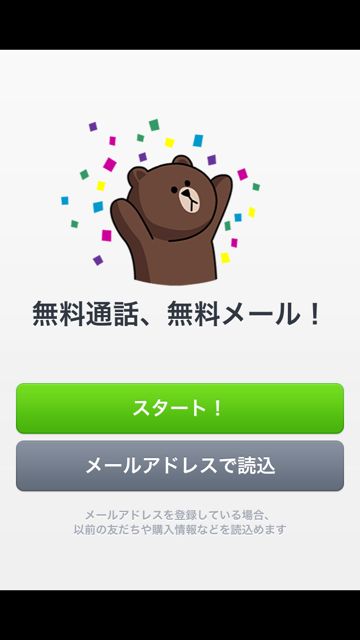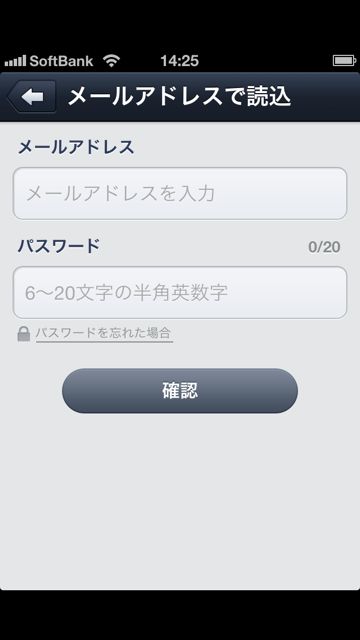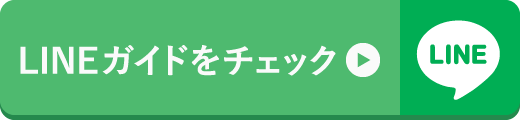もうすぐ新iPhoneが発売されますね(たぶん)。新iPhoneを買ったらスマートに乗り換えられるよう、今の内に準備をしておきましょう。
今回は、「新iPhoneに乗り換えてLINEを使う方法」です。
結論から言うとLINEは、バックアップから復元できません。消えて欲しくないメッセージなどがある方は、事前の準備が必要になります。メールよりLINEを使ってばかりだというLINEユーザーの皆様、必見ですよ。
それでは、さっそく見ていきましょう。
バックアップからは復元されません
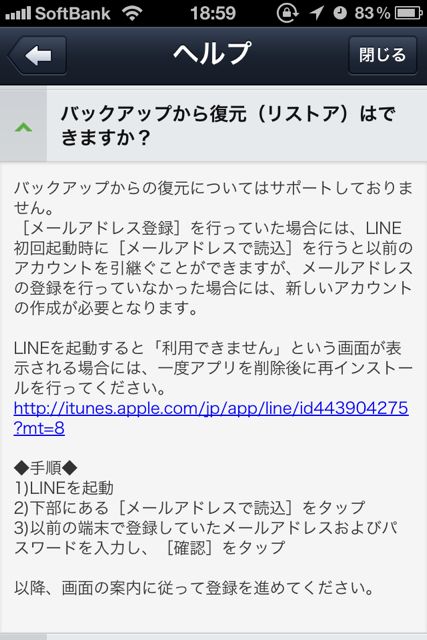
新しいiPhoneでLINEを使うには、現在使用しているアカウントで、登録したメールアドレスを入力すれば、ログインできます。
つまり、メールアドレスや電話番号を登録せずに使っている方は、同じアカウントにログインできません。
乗り換える前に、必ずメールアドレスを登録しておきましょう
もし、どうしてもメールアドレスを登録したくないという方は、事前にログイン専用のgmailアドレスを取得するなどして、自分のアカウントにひもづけておきましょう。
メールアドレスを設定する方法
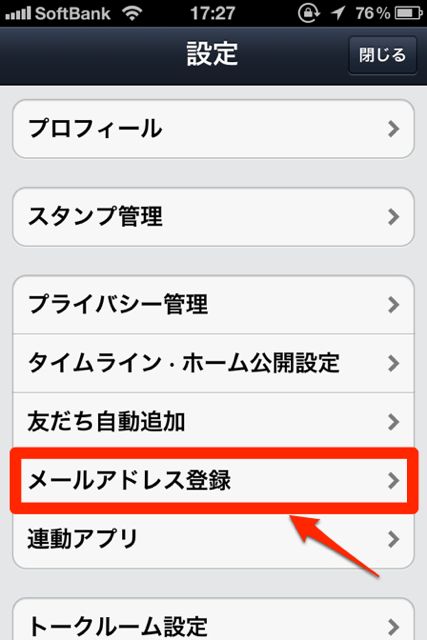
【注】新しいiPhoneでログインしてしまう前に準備を!
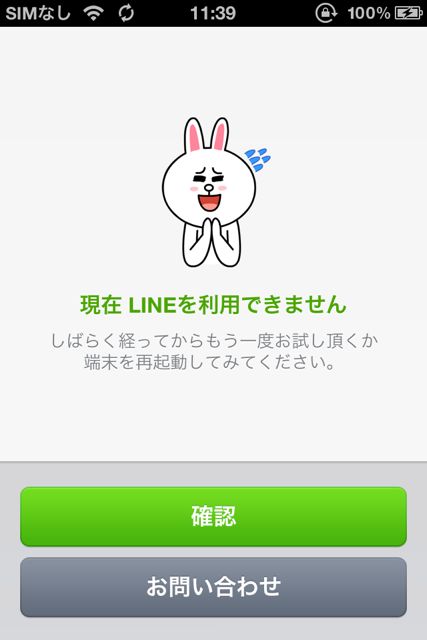
なので、新しいiPhoneでLINEにログインすると、これまで使用していた端末は、自動的にログアウトされます。
新しくログインしたiPhoneでは、会話の履歴は引き継がれないので、見れなくなってしまいます。
トーク内容を保存しておきたいという方は、事前に「トーク履歴を保存」して、準備をしておきましょう。
大切なトーク履歴を保存しておく
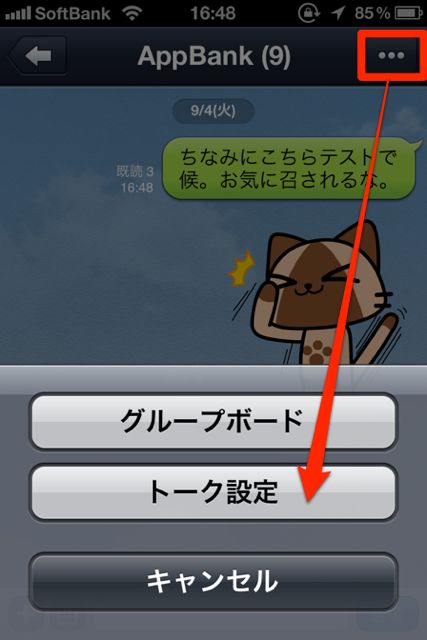
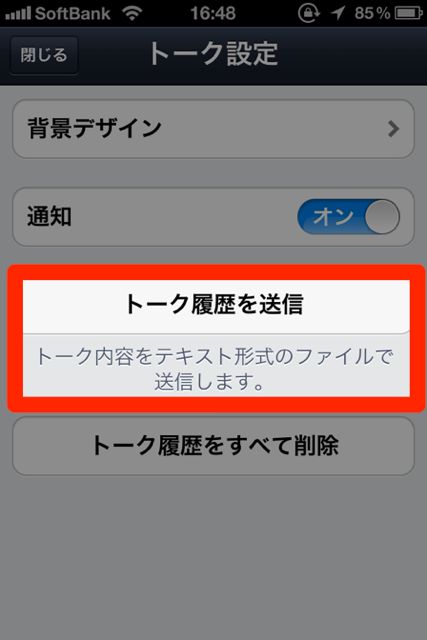
これは、トーク内容をテキスト形式で、抽出し保存できる機能です。
トーク内容の保存先は、iPhoneに入っているアプリで、テキストファイルを開けるアプリが表示されます。
私の場合メール以外に、「evernote、GoodReader、Dropbox」が入っているので、これらのアプリで保存ができます。
どれも使っていない方は、メールで自分のメアド宛に送りましょう。
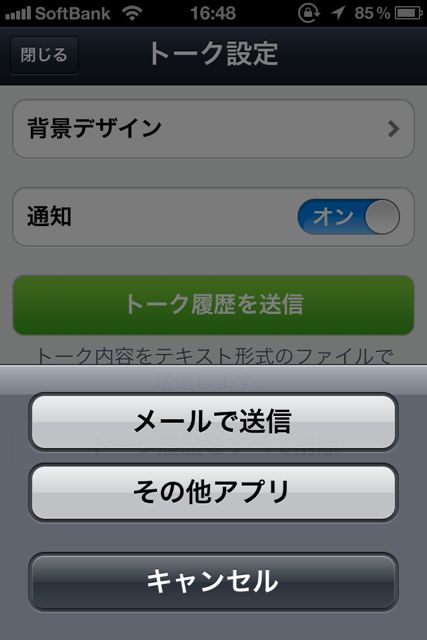
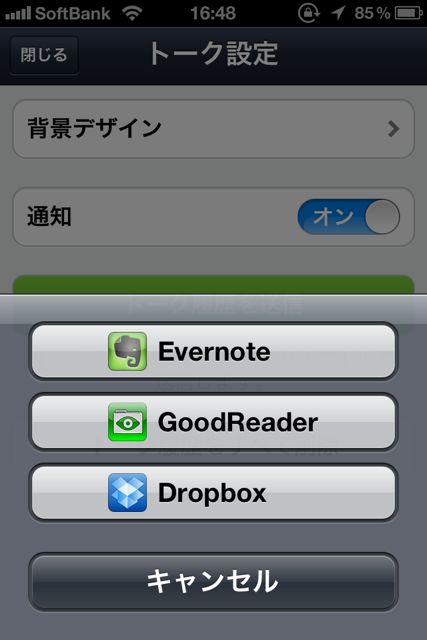
Dropboxで保存すると、このようになります。
会話の履歴が消えるとマズいという方は、是非保存しておきましょう。
(※ただし、スタンプは表示されません。)
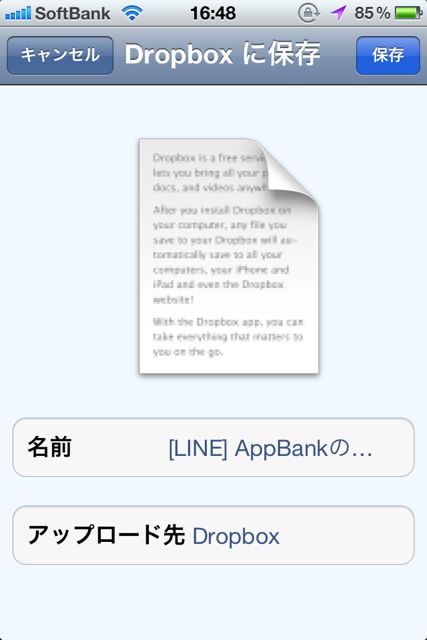

購入済みのスタンプを再ダウンロードする(無料)
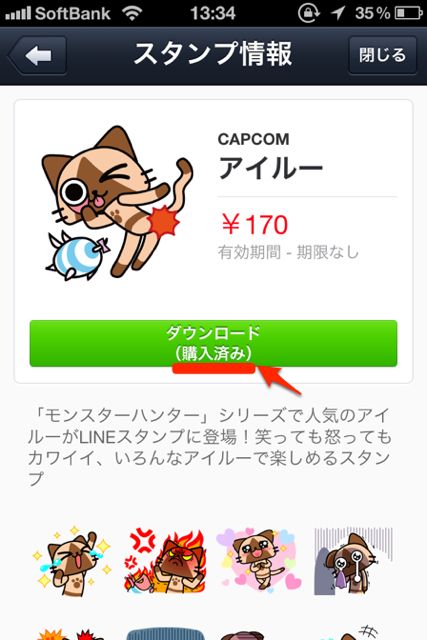
購入したスタンプは、再ダウンロードしてもお金がかからないので、安心してダウンロードしてください。
どれを持っていたのか分からないという方は、「購入済み」という表記を目印にしましょう。
新しいiPhoneでLINEを使う!
復元されたLINEでは、LINEは使えません。
アプリを1度消してインストールしてから、【メールアドレスで読込】を選択しましょう。
(※ログイン完了した時点で、前のiPhoneでLINEは使えなくなるので、ご注意ください。)
バックアップ関連まとめ
LINE関連ニュース
LINEのアップデート、「通話中でもトーク可能」「友だちの名前を編集」がAndroidで先行公開!
「LINEコイン」と「LINE占い」が…またしてもAndroidで先行公開!iPhoneは近日公開!
LINEの新機能「ホーム」「タイムライン」。これまで以上に深いコミュニケーションが可能に。
LINEの新機能「タイムライン」で友達の近況をチェック!スタンプでいいねできるよ。
LINEの新機能「ホーム」「タイムライン」への投稿を公開する範囲を設定しよう。